 Tutoriel logiciel
Tutoriel logiciel
 Logiciel
Logiciel
 Comment trier Excel Un résumé des méthodes de tri les plus couramment utilisées dans Excel
Comment trier Excel Un résumé des méthodes de tri les plus couramment utilisées dans Excel
Comment trier Excel Un résumé des méthodes de tri les plus couramment utilisées dans Excel
Lorsque vous devez trier des tableaux Excel, comment réaliser l'opération rapidement face à différentes exigences de tri ? L'éditeur PHP Zimo a compilé plusieurs astuces de tri couramment utilisées dans Excel, du tri régulier aux techniques avancées, pour vous guider étape par étape pour effectuer efficacement le travail de tri des données. Que vous triiez les résultats des tests, par département ou par noms, ces conseils peuvent vous aider à y faire face facilement et à améliorer votre efficacité au travail. Continuez à lire l'article pour en savoir plus sur ces conseils et scénarios d'application.
Par exemple, vous souhaitez trier les montants dans l'image ci-dessous de haut en bas :
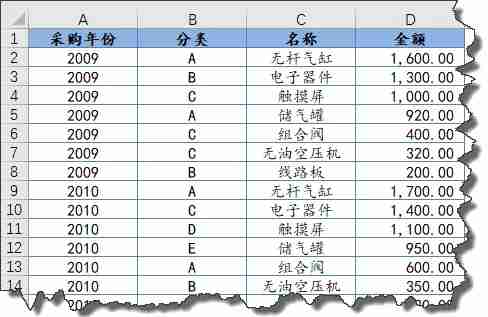
Les amis habitués à utiliser le menu contextuel peuvent cliquer sur n'importe quelle cellule contenant des données dans la colonne D et faire un clic droit , sélectionnez Décroissant dans le menu.
L'ordre décroissant signifie du grand au petit, l'ordre croissant signifie du petit au grand.
Certains amis peuvent demander, après avoir trié la colonne D, les trois premières colonnes seront-elles gâchées ?
Vous n'avez vraiment pas à vous en soucier. Lors du tri, les enregistrements de chaque rangée seront automatiquement suivis. Il est impossible de battre un canard mandarin avec un bâton.
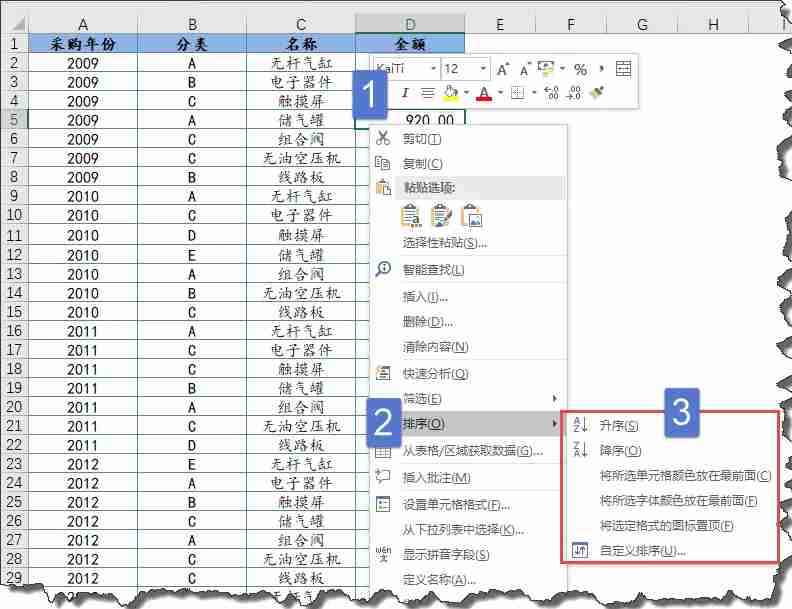
Il y a plusieurs commandes dans le menu contextuel de l'image ci-dessus, et vous pouvez comprendre les fonctions littéralement : l'une consiste à trier par couleur de remplissage de cellule et l'autre à trier par couleur de police.
Trier par icône signifie que lors de l'utilisation de la fonction de jeu d'icônes dans la mise en forme conditionnelle, l'icône spécifiée peut être affichée en haut.
Si vous avez l'habitude d'utiliser le menu des fonctions, vous pouvez également cliquer sur n'importe quelle cellule contenant des données dans la colonne D et cliquer sur le bouton [Descendant] sous l'onglet [Données].

2. Tri multi-colonnes
Augmentez le facteur de difficulté : Si vous souhaitez trier les montants d'une même année par ordre croissant, que devez-vous faire ?
Cela ne prend que deux étapes : cliquez d'abord sur n'importe quelle cellule de la colonne de montant avec une faible priorité, puis cliquez sur le bouton [Descendant] sous l'onglet [Données]. Cliquez ensuite sur n'importe quelle cellule de la colonne Année avec une priorité élevée, puis cliquez sur le bouton [Descendant] sous l'onglet [Données].
Maintenant, nous devons d'abord trier par année, puis trier par montant cette année-là, du plus grand au plus petit.
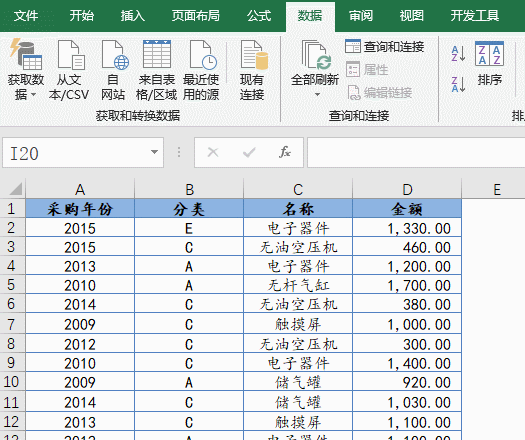
3. Tri aléatoire
Si vous souhaitez trier les données de manière aléatoire, vous pouvez d'abord saisir une fonction qui peut générer des décimales aléatoires dans la colonne vide :
=RAND()
Triez ensuite cette colonne de combien de fois, chaque opération, RAND générera des décimales différentes, donc après plusieurs tours, les données deviendront dans le désordre.
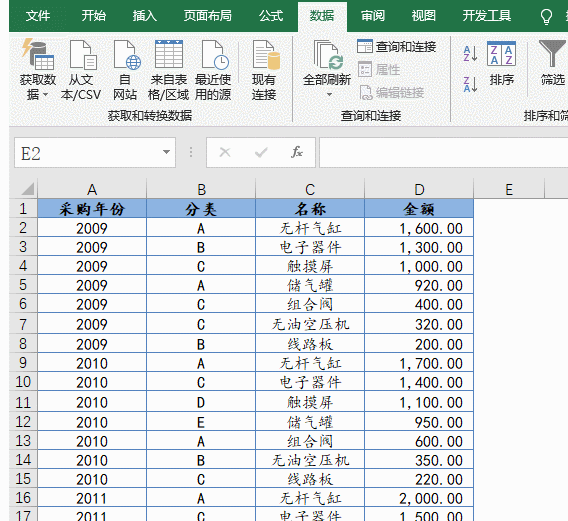
4. Tri selon plusieurs conditions
S'il existe de nombreuses colonnes de données, vous pouvez également utiliser la boîte de dialogue [Trier] pour effectuer un tri selon plusieurs colonnes.
Par exemple, l'opération dans l'image ci-dessous entraînera d'abord un tri par année.
Ceux de la même année sont triés par catégorie.
Pour une même année et une même catégorie, trier par montant.

5. Trier par titre de poste
En plus du tri par valeur numérique, vous devez souvent également trier par titre de poste. Mais Excel ne sait pas lequel de nos niveaux administratifs est le plus élevé et lequel est le plus bas. Que devons-nous faire ?
À ce stade, nous pouvons donner à Excel une séquence personnalisée et indiquer à Excel le niveau de tri.
Entrez d'abord la séquence personnalisée dans la cellule, sélectionnez-la, cliquez sur le bouton [Fichier] dans le coin supérieur gauche → [Options] pour ouvrir la boîte de dialogue [Options Excel].
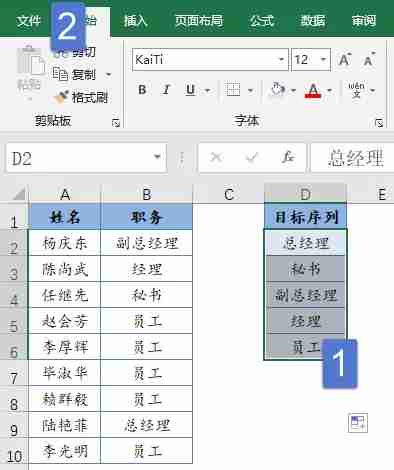
Suivez les étapes ci-dessous pour modifier la liste personnalisée :
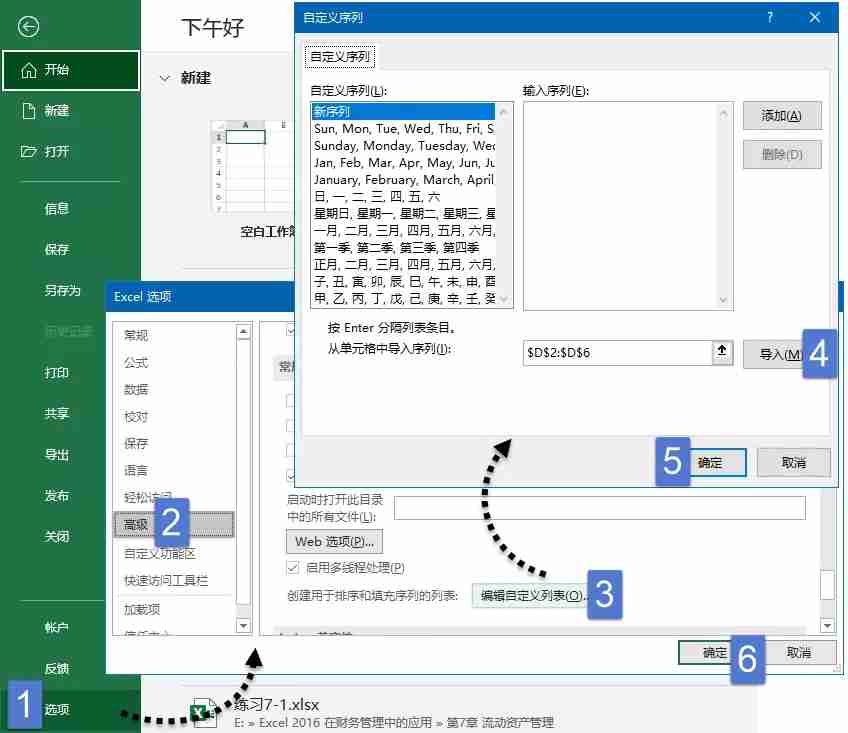
Après avoir ajouté la séquence personnalisée, vous pouvez trier selon cette règle.
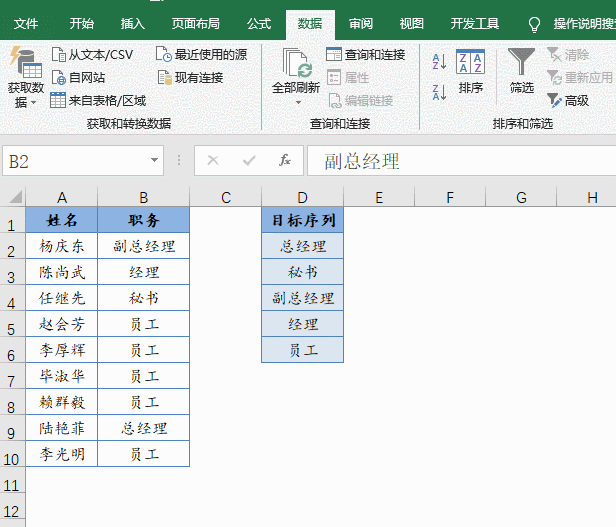
6. Trier par traits
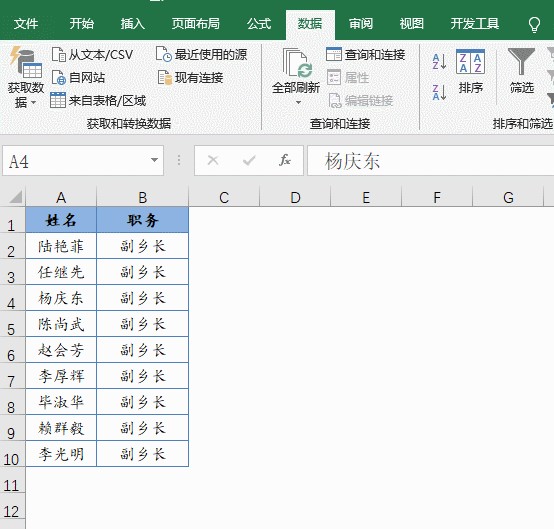
Ce qui précède est le contenu détaillé de. pour plus d'informations, suivez d'autres articles connexes sur le site Web de PHP en chinois!

Outils d'IA chauds

Undresser.AI Undress
Application basée sur l'IA pour créer des photos de nu réalistes

AI Clothes Remover
Outil d'IA en ligne pour supprimer les vêtements des photos.

Undress AI Tool
Images de déshabillage gratuites

Clothoff.io
Dissolvant de vêtements AI

Video Face Swap
Échangez les visages dans n'importe quelle vidéo sans effort grâce à notre outil d'échange de visage AI entièrement gratuit !

Article chaud

Outils chauds

Bloc-notes++7.3.1
Éditeur de code facile à utiliser et gratuit

SublimeText3 version chinoise
Version chinoise, très simple à utiliser

Envoyer Studio 13.0.1
Puissant environnement de développement intégré PHP

Dreamweaver CS6
Outils de développement Web visuel

SublimeText3 version Mac
Logiciel d'édition de code au niveau de Dieu (SublimeText3)

Sujets chauds
 1667
1667
 14
14
 1426
1426
 52
52
 1328
1328
 25
25
 1273
1273
 29
29
 1255
1255
 24
24

